はじめに
このドキュメントでは、 MRAID/HDD and M.2 Controller on Intersight Managed Mode(IMM)サーバを使用してローカルストレージからブートする設定について説明します。
著者:Cisco TACエンジニア、Javier Garcia、Luis Uribe Rojas
前提条件
要件
次の項目に関する知識があることが推奨されます。
使用するコンポーネント
このドキュメントの情報は、次のソフトウェアとハードウェアのバージョンに基づいています。
Cisco UCS 6454 Fabric Interconnect、ファームウェア4.2(1e)- UCSB-B200-M5ブレードサーバ、ファームウェア4.2(1a)
Intersight software as a service (SaaS)- ストレージコントローラMRAID、MSTOR-RAID
このドキュメントの情報は、特定のラボ環境にあるデバイスに基づいて作成されました。このドキュメントで使用するすべてのデバイスは、クリアな(デフォルト)設定で作業を開始しています。本稼働中のネットワークでは、各コマンドによって起こる可能性がある影響を十分確認してください。
設定
ローカルストレージMRAID - HDD
ステップ 1:サーバに取り付けられているコントローラとスロットIDを特定します。
Servers > [server name] > Inventory > Storage Controllersに移動します。IDをメモします。

ステップ 2:Boot Order Policyを作成します。
移動先: Policies > Create Policy > UCS Server > Boot Order

UCS server 選択 Boot order

Policy Organization, Name,および Descriptionを設定します。
local Disk boot optionを追加し、 Legacyまたは Unified Extensible Firmware Interface (UEFI).

Device Detailsを設定します。
Device Name は、ポリシーで参照する名前です。 Slot ステップ1で保存したIDです。 Bootloader フィールド(オプション)。
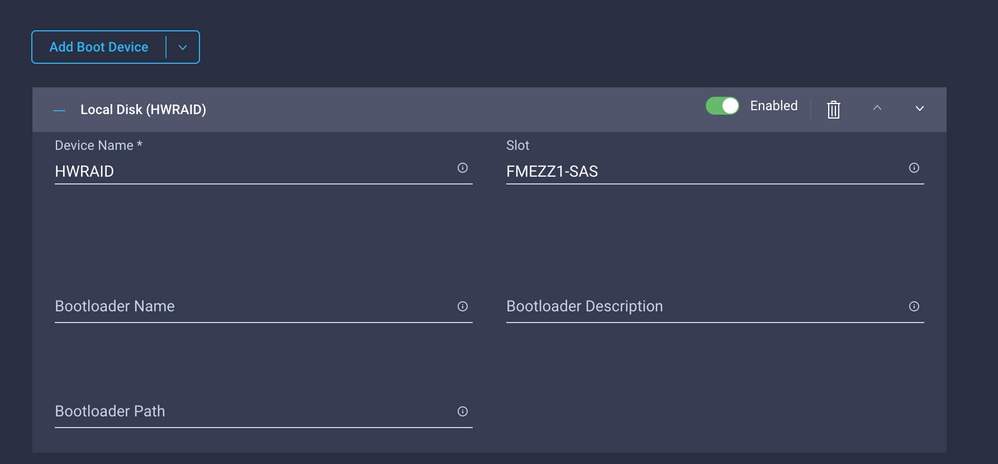
Add Virtual Media .isoイメージをインストールするオプション

Device NameとTypeを設定します。

ステップ 3:作成 Storage Policy
Storage Policyという名前を付けて、 MRAID/RAID Controller Configurationを有効にします。

Drive Groupおよび Virtual Driveを設定します。
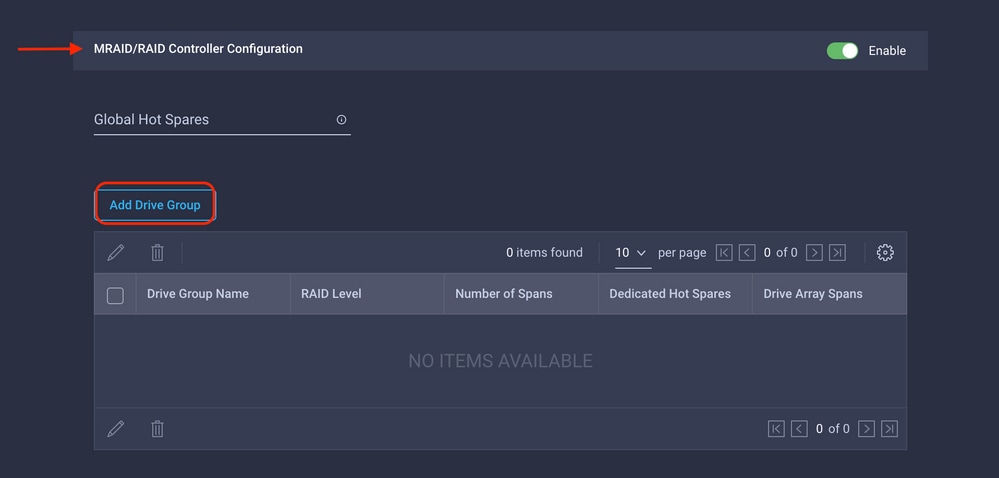
注:仮想ドライブの追加を回避するには、単一ドライブのRAID0作成を使用します。
ステップ 4:サーバプロファイルを導入します。

手順4.1 作成したポリシーを適用します。
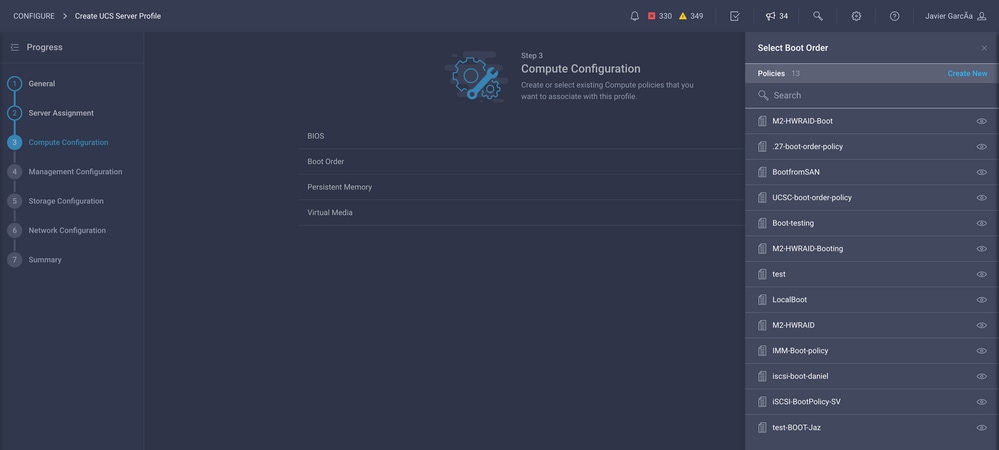
注:必要に応じて、他のポリシーを追加できます。この記事では、ローカルストレージから起動するために必要なポリシーについてのみ説明します。必要に応じて、他のポリシーを追加できます。
ステップ 5:KVMを介してOSをインストールします。
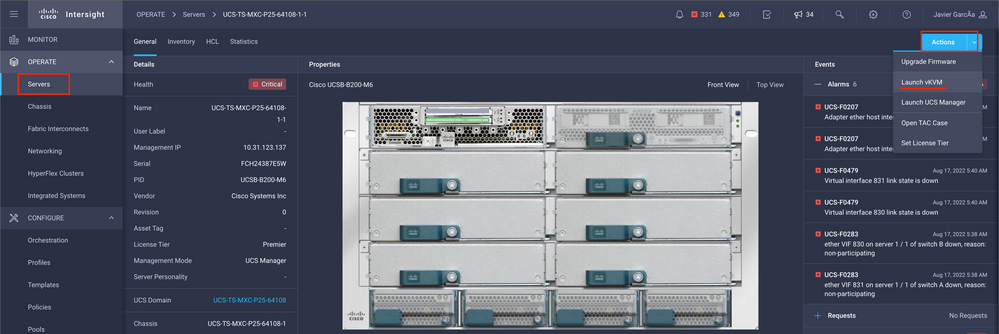
ローカルストレージM.2コントローラ
ステップ 1:サーバに取り付けられているコントローラとスロットIDを特定します。
Servers > [server name] > Inventory > Storage Controllersに移動します。IDをメモします。
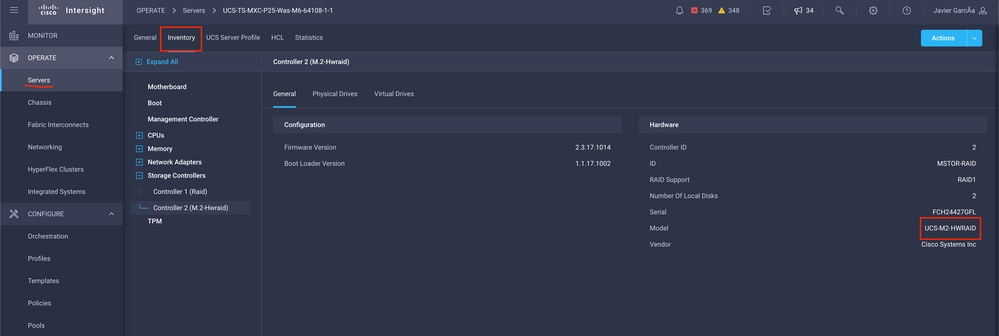
ステップ 2: Boot Order Policyを作成します。
移動先: Policies > Create Policy > UCS Server > Boot Order
(ポリシー、組織、名前、および説明を設定します)。
ローカルディスクブートオプションを追加し、 Legacyまたは Unified Extensible Firmware Interface (UEFI)を選択します。
Device Name は、ポリシーで参照する名前です。
Slot ステップ1で保存したIDです。
Botloader フィールド(オプション)。
「 Virtual Media」オプションを追加して.isoイメージをインストールします。
ステップ 3:作成 Storge Policy
Storge Policyという名前を付けて、 M.2 RAID Controller Configurationを有効にします。

ステップ 4:サーバープロファイルの展開
注:この記事では、ローカルストレージから起動するために必要なポリシーについてのみ説明します。必要に応じて、他のポリシーを追加できます。
手順4.1 作成したポリシーを適用します。
ステップ 5:KVMを介してOSをインストールします。
確認
ここでは、設定が正常に機能しているかどうかを確認します。
vKVMマッピングされたvDVDを起動します。

OSのインストール時にRAIDが表示されることを確認します。
